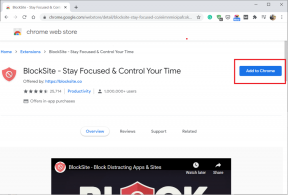როგორ წაშალოთ iPhone ფონები iOS 16-ზე
Miscellanea / / April 03, 2023
ფონებით თამაში სახალისოა, განსაკუთრებით თუ გაქვთ ფანტასტიკური სიღრმის ეფექტის ფონები შენს გვერდით. თუმცა, ჩვენ ხშირად ვაჭარბებთ და ვცდილობთ ძალიან ბევრ ვარიანტს. თუ თქვენც იგივე ხართ, ახლა დროა გარკვეული დასუფთავებისთვის. მიჰყევით სახელმძღვანელოს, რომ სწრაფად და მარტივად წაშალოთ ფონები iPhone-ზე, რომელიც მუშაობს iOS 16-ზე.

თუმცა, შეგიძლიათ დაამატოთ 200 მორგებული დაბლოკვის ეკრანი (როგორც ტესტირება Reddit-ის მომხმარებლის მიერ), ასე რომ საქმე არ არის სივრცის ამოწურვაზე. მაგრამ ჩვენ უნდა წავშალოთ ფონები iOS 16-ში უფრო სწრაფი წვდომისთვის, უკეთესი ორგანიზებისთვის და სიმშვიდისთვის.
როგორ წაშალოთ ჩაკეტილი ეკრანის ფონი iPhone-ზე
Apple-მა გააცნო სერვისი დაბლოკვის ეკრანის პერსონალიზაცია iOS 16-ში. მიუხედავად იმისა, რომ მან ასევე დაგვაბინძურა, რომ არ დაუშვა ნაყარი წაშლა. უფრო მეტიც, ფონი არ იმოქმედებს მაშინაც კი, თუ თქვენ წაშლით სურათებს ფოტოებიდან.
ასე რომ, აი, როგორ შეგიძლიათ წაშალოთ ფონები iOS 16-ში. და გახსოვდეთ, რომ თქვენ მოგიწევთ გაიმეოროთ ნაბიჯები iPhone-ის ყველა ფონისთვის, რომლის წაშლა გსურთ.
Ნაბიჯი 1: დიდხანს დააჭირეთ დაბლოკვის ეკრანს, სანამ Wallpaper გალერეა არ გამოჩნდება.
შენიშვნა: ეს არ მუშაობს, თუ იყენებთ პაროლ კოდს, რადგან iPhone-ის განბლოკვისთვის მოგიწევთ Face ID ან Touch ID.
ნაბიჯი 2: გადაფურცლეთ მარცხნივ ან მარჯვნივ, რომ იპოვოთ ფონი, რომლის წაშლა გსურთ.


ნაბიჯი 3: როდესაც იპოვნეთ, გადაფურცლეთ ფონი ზემოთ.
ნაბიჯი 4: შეეხეთ წაშლის ხატულას.
ნაბიჯი 5: შემდეგი, შეეხეთ ამ ფონის წაშლას მოქმედების დასადასტურებლად.
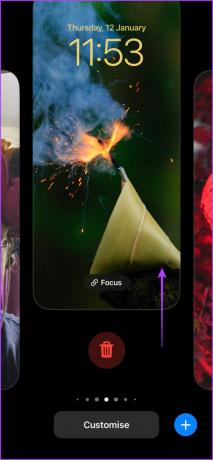

საბედნიეროდ, პროცესი საკმაოდ მარტივია. თუმცა, ჩვენ გვაქვს ხრიკი, რომელიც დაზოგავთ თქვენს დროსა და ენერგიას.
წაშლის ნაცვლად, შეცვალეთ იგი ახალი ფონით. ამ გზით თქვენ არ დაგჭირდებათ ძველი ფონების წაშლა, მაგრამ მაინც იშორებთ მათ.
როგორ შევცვალოთ iPhone-ის დაბლოკვის ეკრანის ფონები iOS 16-ში
Ნაბიჯი 1: ხანგრძლივად შეეხეთ ჩაკეტილ ეკრანს ფონი გალერეის გასახსნელად.
ნაბიჯი 2: აირჩიეთ ფონი, რომლის შეცვლაც გსურთ.
ნაბიჯი 3: შეეხეთ მორგებას.
ნაბიჯი 4: აქ აირჩიეთ ეკრანის ჩაკეტვა.


ნაბიჯი 5: შეეხეთ ბიბლიოთეკის ხატულას ეკრანის ქვედა მარცხენა მხარეს.
ნაბიჯი 6: აირჩიეთ ფონი, რომლის დამატებაც გსურთ.


ნაბიჯი 7: საჭიროების შემთხვევაში დაარეგულირეთ და შეეხეთ შესრულებულია.
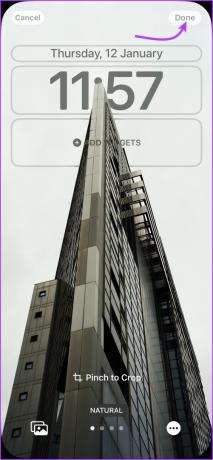
შენიშვნა: თუ იყენებთ სხვადასხვა ფონები დაბლოკვისა და საწყისი ეკრანისთვისაირჩიეთ საწყისი ეკრანი მე-4 საფეხურზე, რათა შეცვალოთ საწყისი ეკრანის ფონი.
iPhone ფონის შეცვლის ალტერნატიული გზა
თქვენ ასევე შეგიძლიათ შეცვალოთ ფონი iPhone-ის პარამეტრებიდან, აი როგორ:
Ნაბიჯი 1: გადადით პარამეტრებში და აირჩიეთ ფონი.
ნაბიჯი 2: გადაფურცლეთ მარცხნივ ან მარჯვნივ და აირჩიეთ ფონი, რომლის შეცვლაც გსურთ.
ნაბიჯი 3: შეეხეთ მორგებას, (მარცხენა ეკრანის დაბლოკვისთვის და მარჯვენა საწყისი ეკრანისთვის).
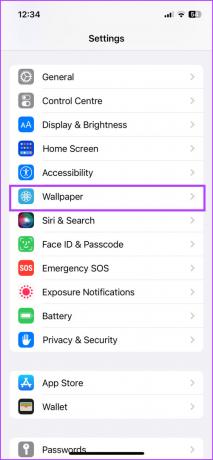
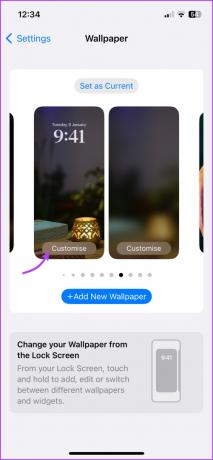
ნაბიჯი 4: აირჩიეთ ბიბლიოთეკის ხატულა ეკრანის ქვედა მარცხენა მხარეს.
ნაბიჯი 5: მოძებნეთ და აირჩიეთ თქვენთვის სასურველი ფონი.
ნაბიჯი 6: საჭიროების შემთხვევაში დაარეგულირეთ და შეეხეთ შესრულებულია.
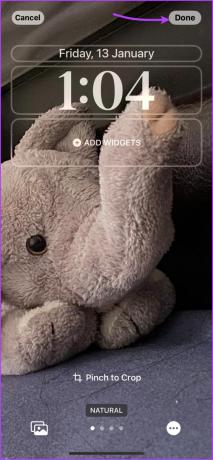
როგორ წაშალოთ iPhone ფონები Photo Shuffle-დან
თუ გსურთ სრული Photo Shuffle ალბომის წაშლა, iPhone Lock Screen ფონის წაშლის ზემოაღნიშნული მეთოდი საკმარისი იქნება. თუმცა, თუ გსურთ ამოიღოთ ერთი ან მეტი ფონი Photo Shuffle ალბომიდან, აი, რა უნდა გააკეთოთ.
შენიშვნა: თუ აირჩიეთ გამორჩეული ფოტოების გამოყენება Photo Shuffle ფონში, თქვენ ვერ ამოიღებთ სურათებს ფონებიდან.
Ნაბიჯი 1: ხანგრძლივად შეეხეთ ეკრანის დაბლოკვას და იპოვეთ Photo Shuffle ფონი.
ნაბიჯი 2: შეეხეთ მორგებას და შემდეგ ეკრანის ჩაკეტვას.
ნაბიჯი 3: აირჩიეთ Photo Shuffle ხატულა ქვედა მარცხენა კუთხიდან.


ნაბიჯი 4: შეეხეთ არჩევას ეკრანის ქვედა მარჯვენა მხრიდან.
ნაბიჯი 5: აირჩიეთ ფონები, რომელთა წაშლა გსურთ.
ნაბიჯი 6: შეეხეთ წაშლის ხატულას.
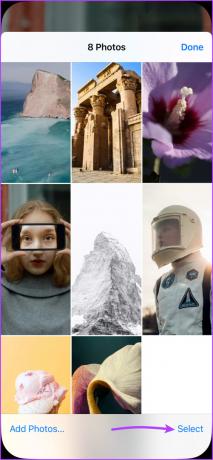
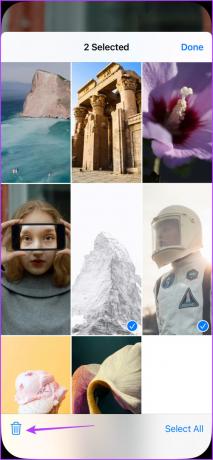
ნაბიჯი 7: დასადასტურებლად აირჩიეთ შესრულებულია და ისევ შესრულებულია.
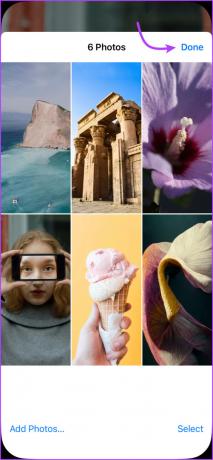

ასევე შეგიძლიათ გადახვიდეთ პარამეტრებში → ფონები → აირჩიეთ ფოტო გადარევის ფონი → გაიმეორეთ 3-დან 7-მდე ნაბიჯები ზემოდან.
რჩევა: Photos Shuffle ალბომში მეტი ფონების დასამატებლად, შეეხეთ ფოტოების დამატებას → აირჩიეთ სურათები → შეეხეთ შესრულებულია → შესრულებულია → და კვლავ შესრულებულია ცვლილებების შესანახად.
დაალაგეთ და წაშალეთ ფონები iPhone-ზე
Apple-მა ნამდვილად იცის, როგორ შეინარჩუნოს თავისი მომხმარებლები ჩართული. ბევრი რამ არის შესასწავლი და გამოცდილება ჩაკეტილი ეკრანის ვიჯეტები რომ ავტომატური ცვლადი ფონები. ჩაკეტილი ეკრანის რომელი ფუნქციაა თქვენი საყვარელი? ან იქნებ რომელი ფუნქცია უნდა დაემატოს ჩაკეტილ ეკრანს მომდევნო განახლებაში? გაგვიზიარეთ თქვენი აზრი კომენტარების განყოფილებაში.
ბოლოს განახლდა 2023 წლის 16 იანვარს
ზემოთ მოყვანილი სტატია შეიძლება შეიცავდეს შვილობილი ბმულებს, რომლებიც დაგეხმარებათ Guiding Tech-ის მხარდაჭერაში. თუმცა, ეს არ იმოქმედებს ჩვენს სარედაქციო მთლიანობაზე. შინაარსი რჩება მიუკერძოებელი და ავთენტური.